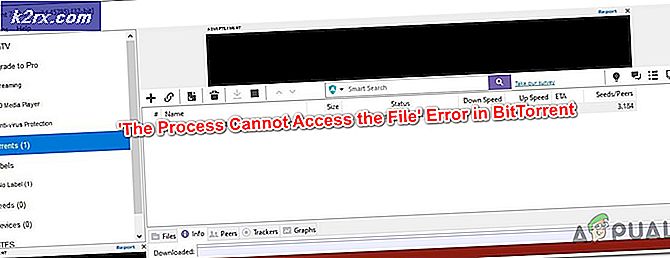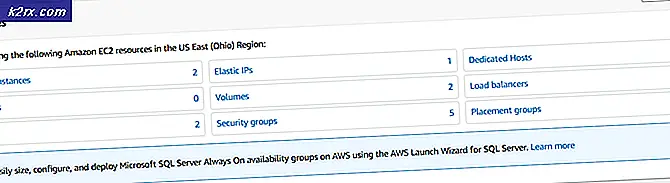FIX: SYSTEM_SERVICE_EXCEPTION (rtkvhd64.sys)
rtkvhd64.sys är en Microsoft Windows-systemfil som är associerad med Realtek Audio Driver. Om det har tagits bort har det varit känt att det leder till problem som inget ljud.
Felmeddelandet SYSTEM_SERVICE_EXCEPTION (rtkvhd64.sys) som du får med en blå dödsskärm kommer att krascha din dator. Eftersom BSODs vanligtvis är förknippade med hårdvaru- och drivrutinsproblem, borde du veta att detta inte är något undantag. Du kan få felet att göra något från att titta på en video eller lyssna på musik, till stort spel. Det berättar att Realtek-ljudenheten i ditt system på något sätt har brutit funktionen. Felet är känt för att visas för Windows 10-användare, men användare av äldre versioner av operativsystemet är inte heller uteslutna.
Du kan få felet en gång och det kommer att försvinna efteråt, men du kan också fastna med det och det kommer att återkomma ofta tills du vidtar åtgärder. Lyckligtvis finns det några saker du kan göra för att lösa problemet och vi kommer att beskriva dem alla för att hjälpa dig att lösa ditt problem.
Metod 1: Uppdatera drivrutinerna
Det första steget att bekämpa detta BSOD-problem är att kontrollera och uppdatera drivrutinerna för ditt ljudkort. Om du har denna fråga finns det en mycket stor möjlighet att du har ett Realtek-ljudkort och det är något problem med dess drivrutiner. För att kontrollera måste du gå till Enhetshanteraren . Du kan öppna den genom att trycka på Windows- tangenten på tangentbordet och skriva Enhetshanteraren .
I fönstret som öppnas kommer du att presenteras med en lista över enheter som för närvarande är installerade. Hitta ditt ljudkort under Ljud-, video- och spelkontrollen. Om det är en uppenbar fråga kommer det att finnas ett gult utropstecken bredvid det. Oavsett, ditt nästa steg är att högerklicka på ljudkortet och välja Egenskaper från rullgardinsmenyn.
PRO TIPS: Om problemet är med din dator eller en bärbar dator, bör du försöka använda Reimage Plus-programvaran som kan skanna förvaret och ersätta korrupta och saknade filer. Detta fungerar i de flesta fall där problemet uppstått på grund av systemkorruption. Du kan ladda ner Reimage Plus genom att klicka härInne i fönstret Egenskaper navigerar du till fliken Drivrutiner och väljer Uppdatera drivrutin.
Följ guiden för att uppdatera drivrutinerna. Starta om systemet i slutändan, och du borde inte stå inför problemet längre. Om du är, gå vidare till nästa steg.
Metod 2: Avinstallera drivrutinerna helt och använd de generiska
I det mycket osannolika fallet att uppdatering av drivrutinerna inte hjälpte, kan du försöka helt ta bort dem och använda Windows generiska ljuddrivrutin. Detta görs också från Enhetshanteraren. När du har hittat ditt ljudkort högerklickar du på det igen och väljer Avinstallera. Låt Windows göra saker och starta om systemet i slutändan. Windows vet nu att du inte har manuellt installerade drivrutiner, och det kommer att aktivera dess generiska. Du ska inte ha problem med rtkvhd64.sys- drivrutinen eftersom Realtek-drivrutinerna nu inte är installerade på ditt system och det finns inget som orsakar konflikterna.
Metod 3: Installera drivrutinerna manuellt efter avinstallation
Om den andra metoden inte hjälpte heller, eller om du inte alls har ljud, bör du manuellt installera drivrutinerna för ditt ljudkort. Om du har en bärbar dator kan du hämta dem från tillverkarens hemsida. Om du har ett skrivbord kan du hitta dem på Realteks hemsida och hämta dem därifrån. Oavsett var du hämtar dem, bör installationen av drivrutinerna vara en enkel process. Se till att starta om systemet i slutändan.
Detta fel kan lämna dig med en värdelös dator, men det är lyckligtvis väldigt lätt och det behövs ingen teknisk kunskap så länge du följer de ovan nämnda metoderna.
PRO TIPS: Om problemet är med din dator eller en bärbar dator, bör du försöka använda Reimage Plus-programvaran som kan skanna förvaret och ersätta korrupta och saknade filer. Detta fungerar i de flesta fall där problemet uppstått på grund av systemkorruption. Du kan ladda ner Reimage Plus genom att klicka här